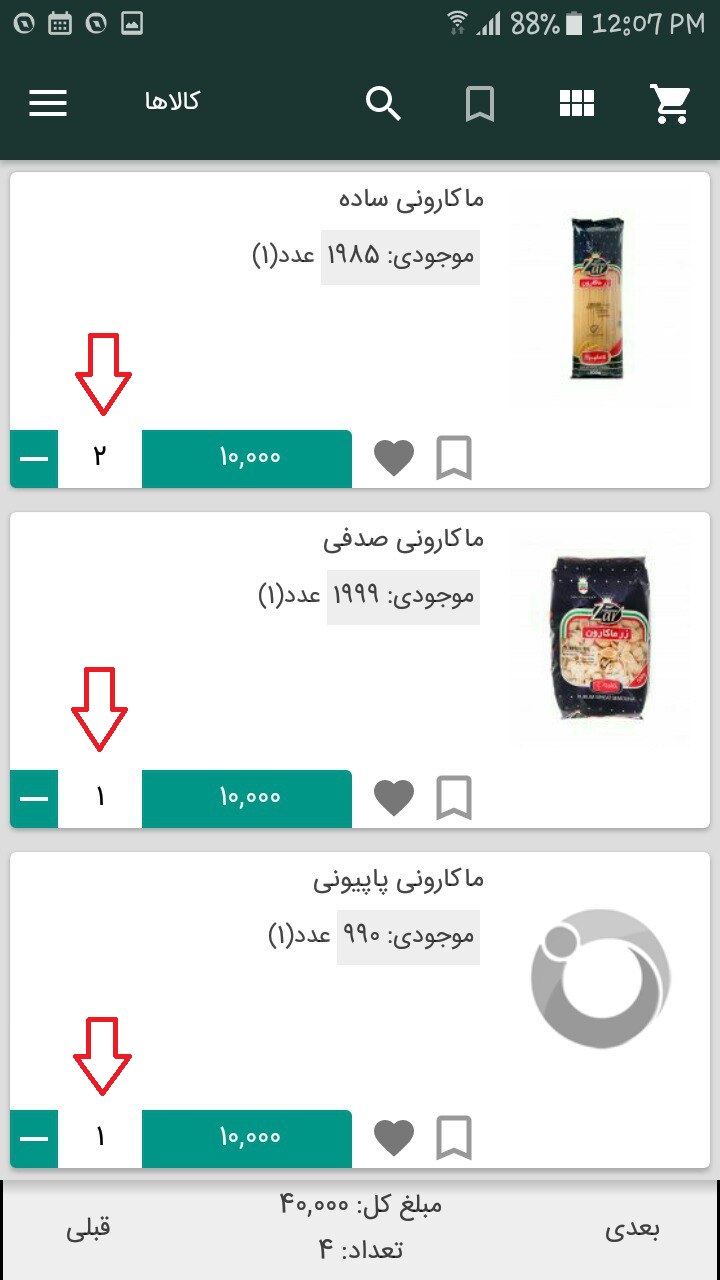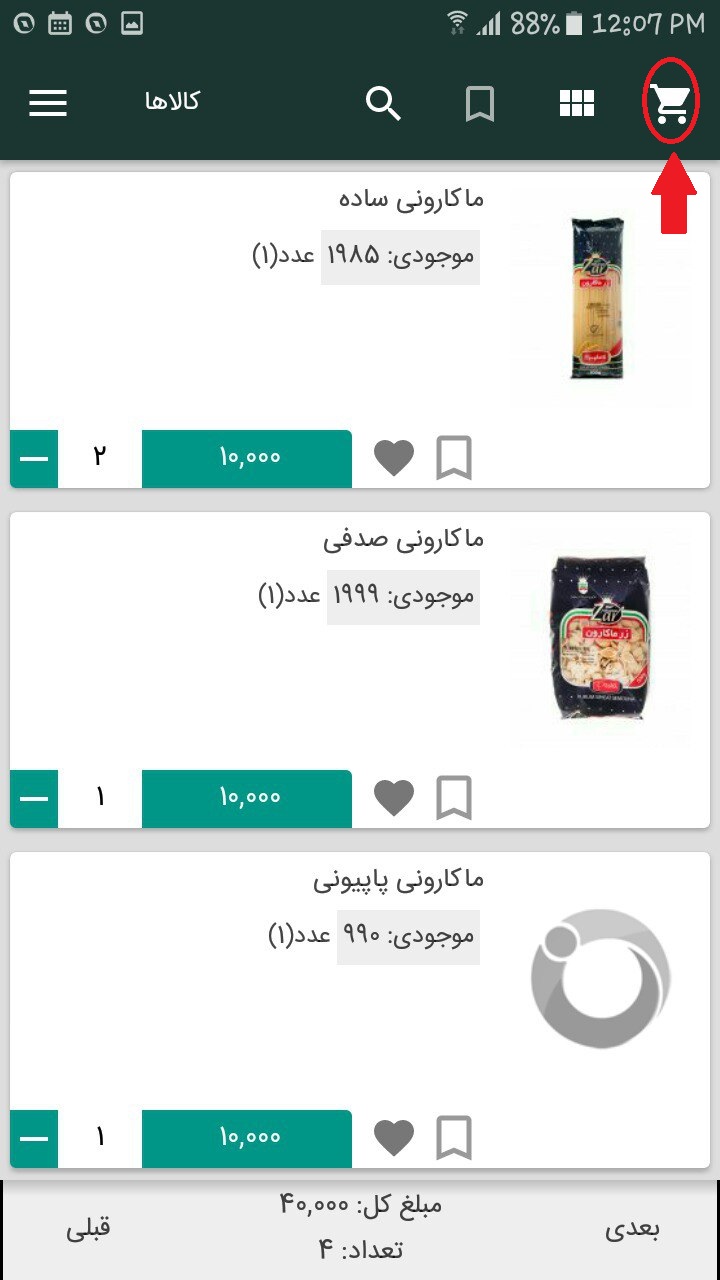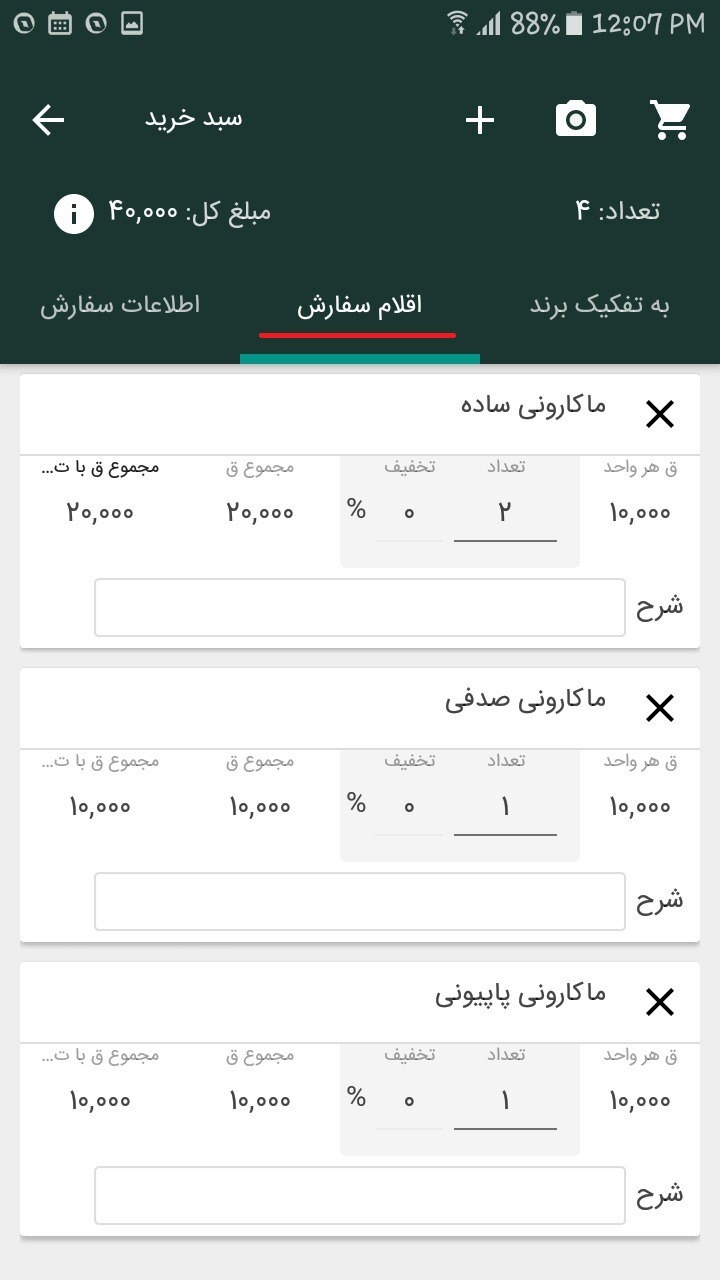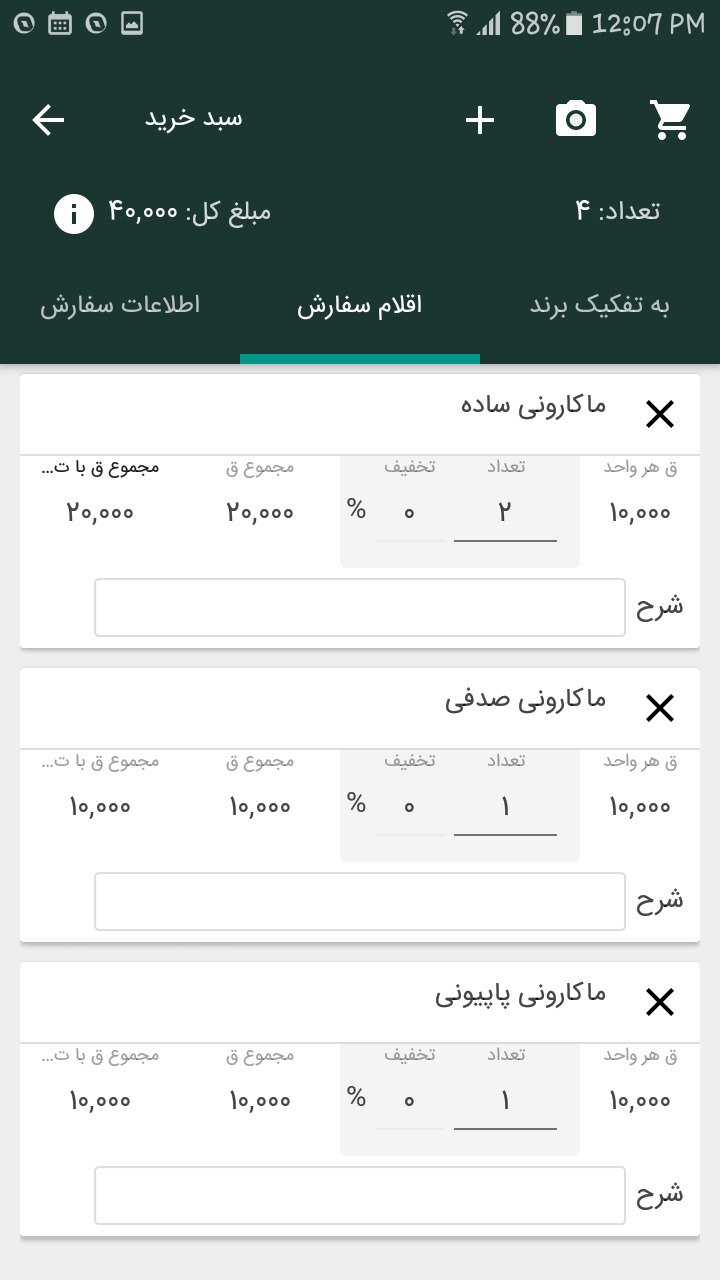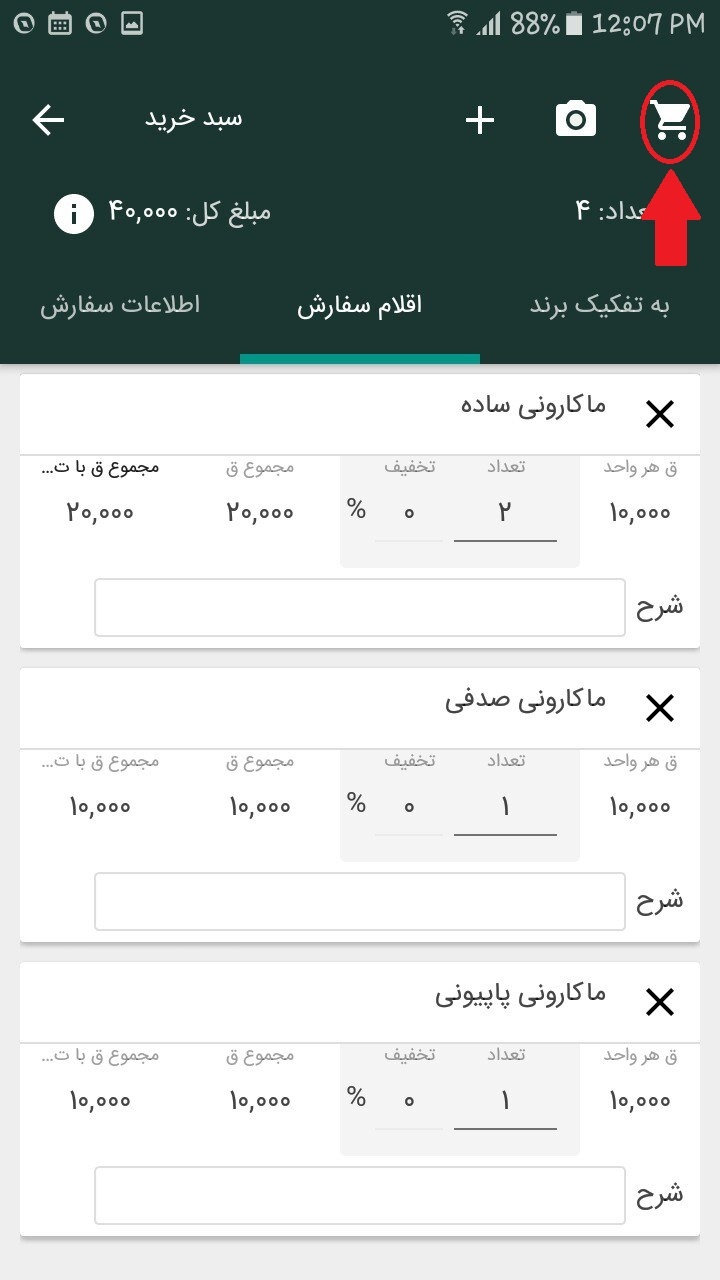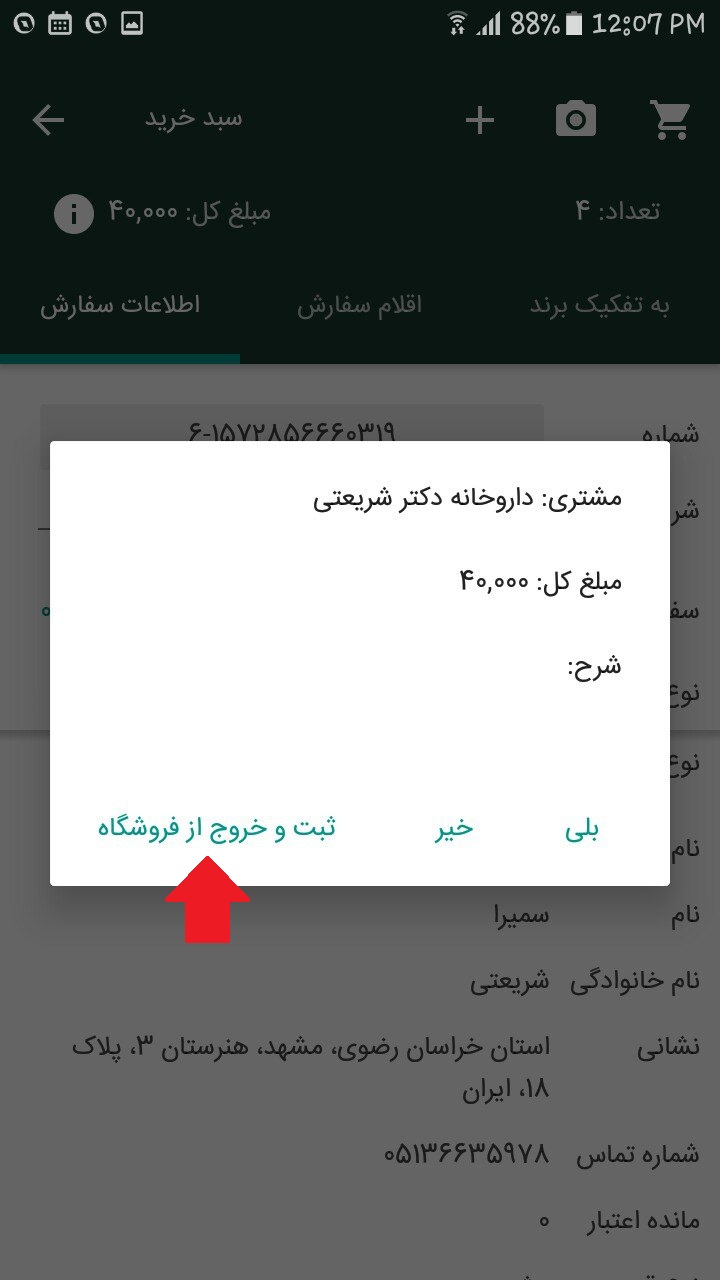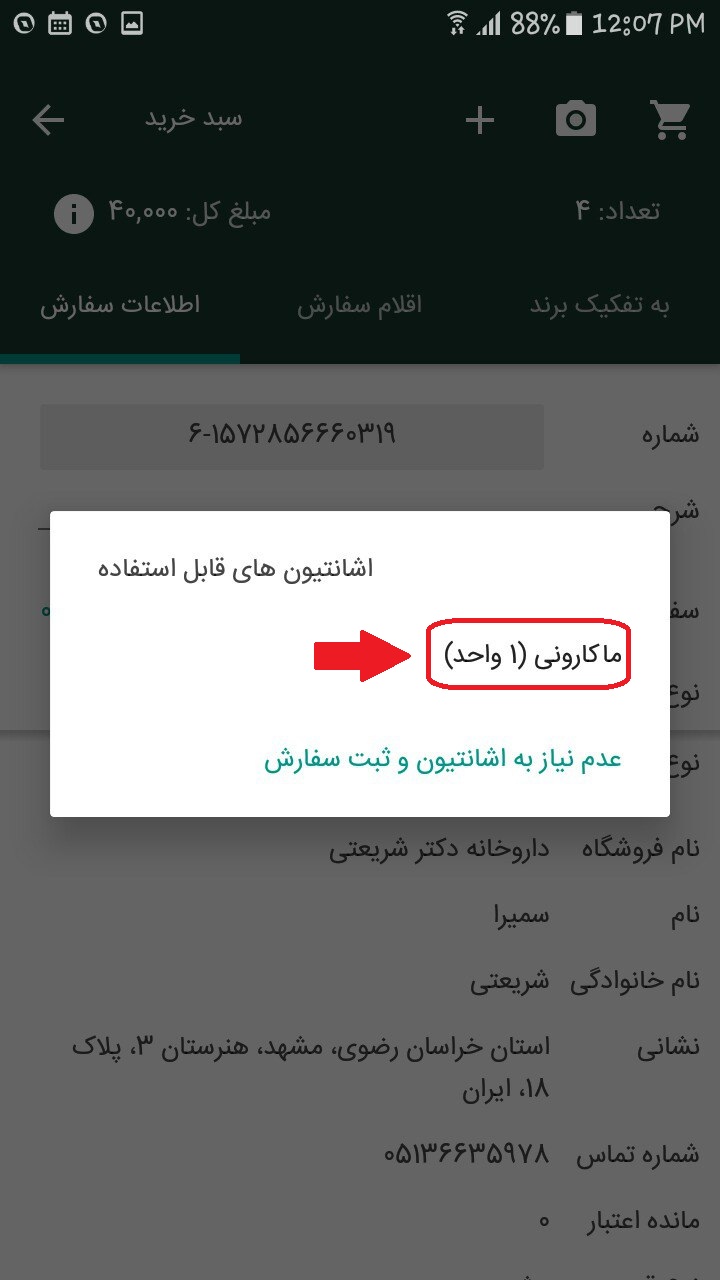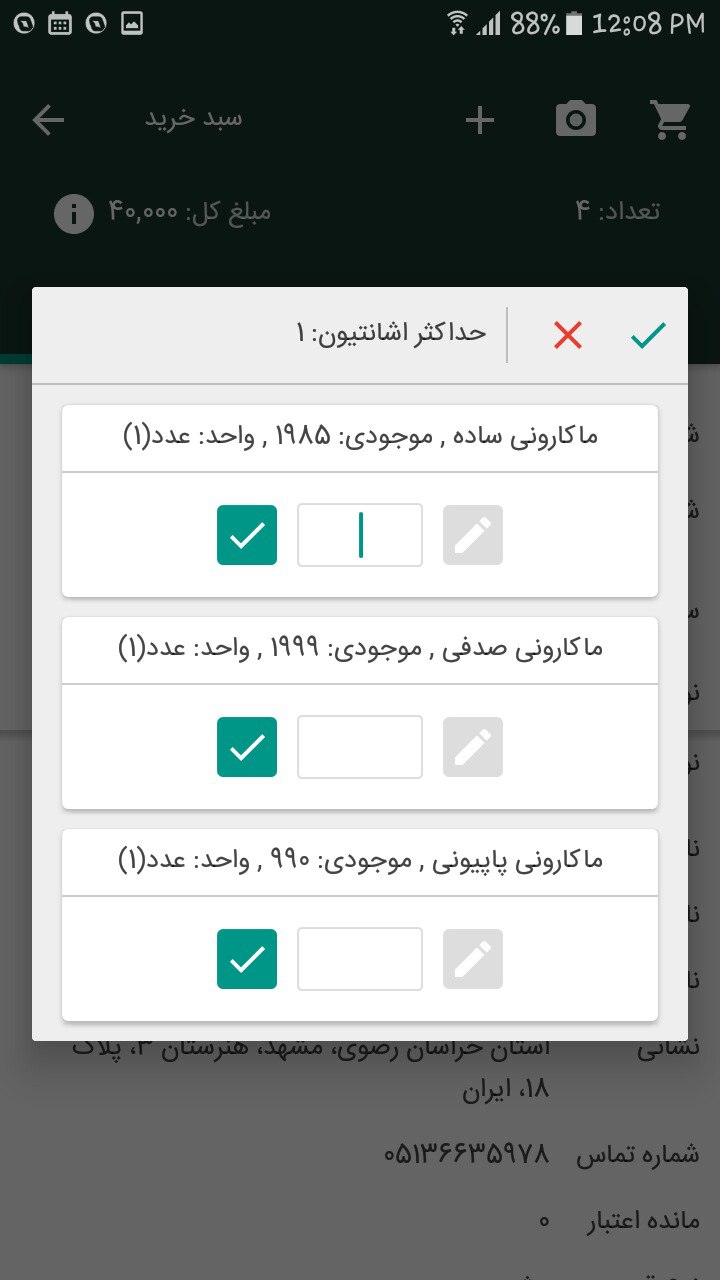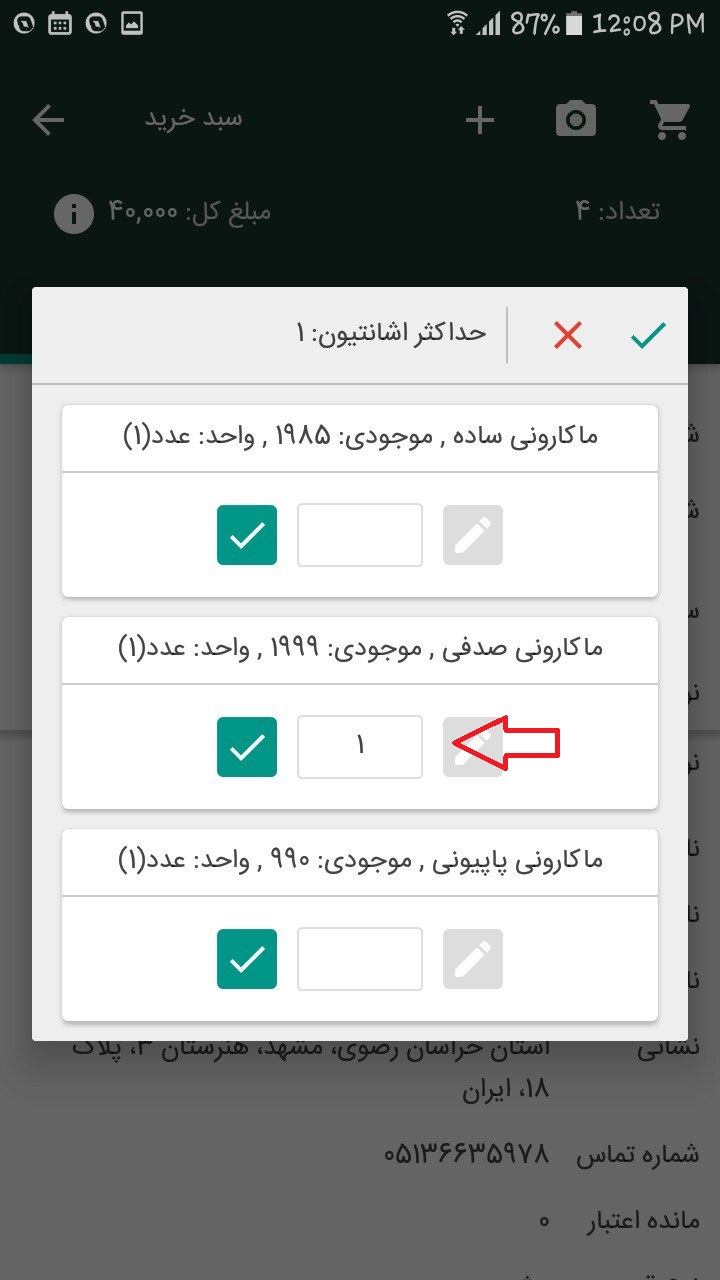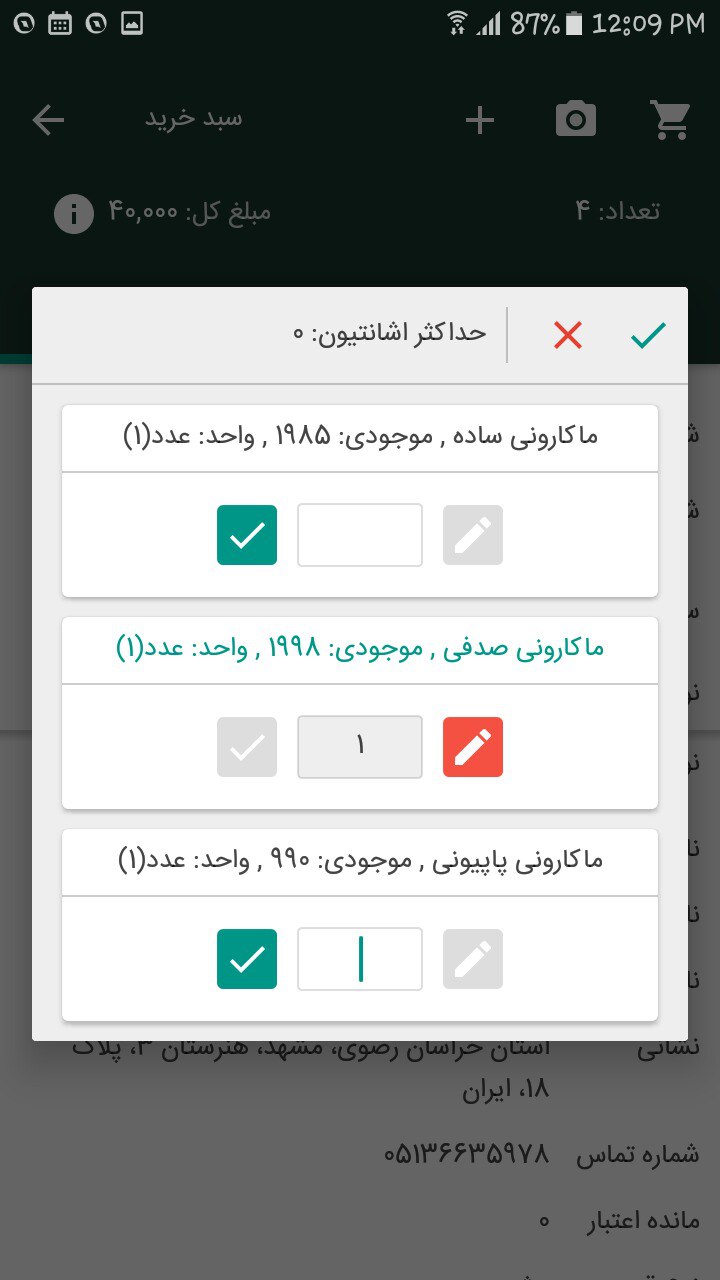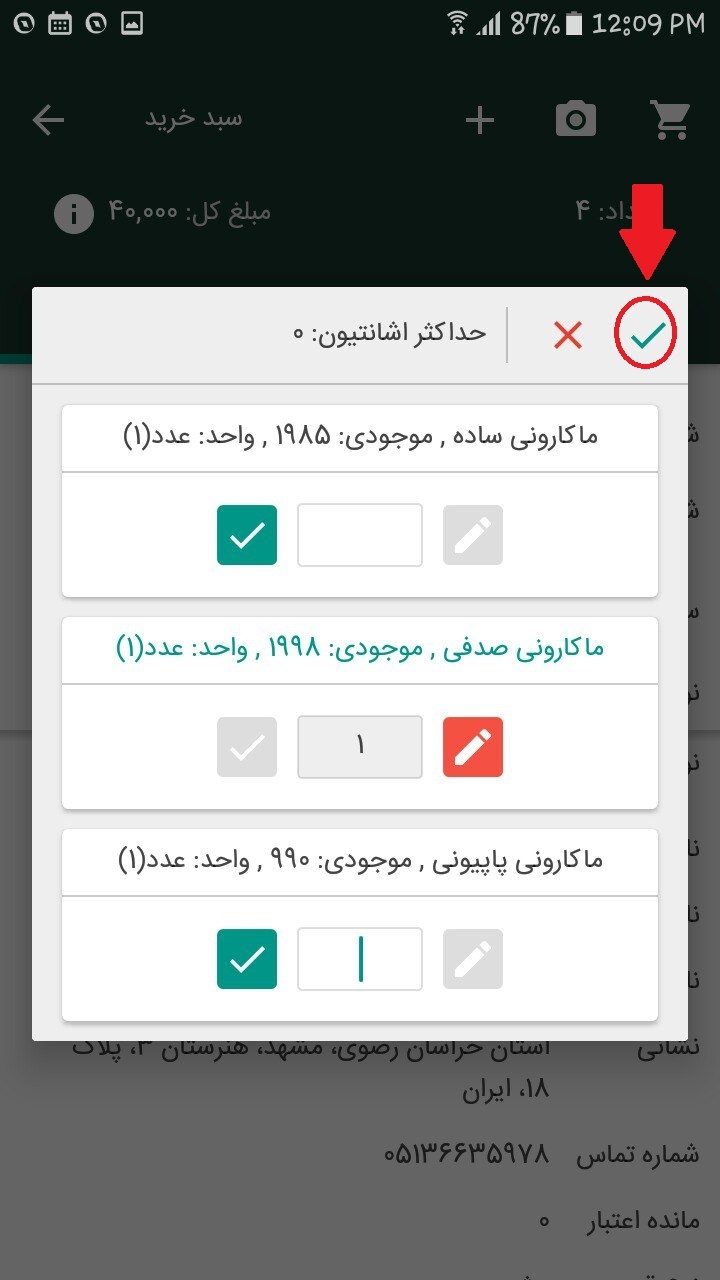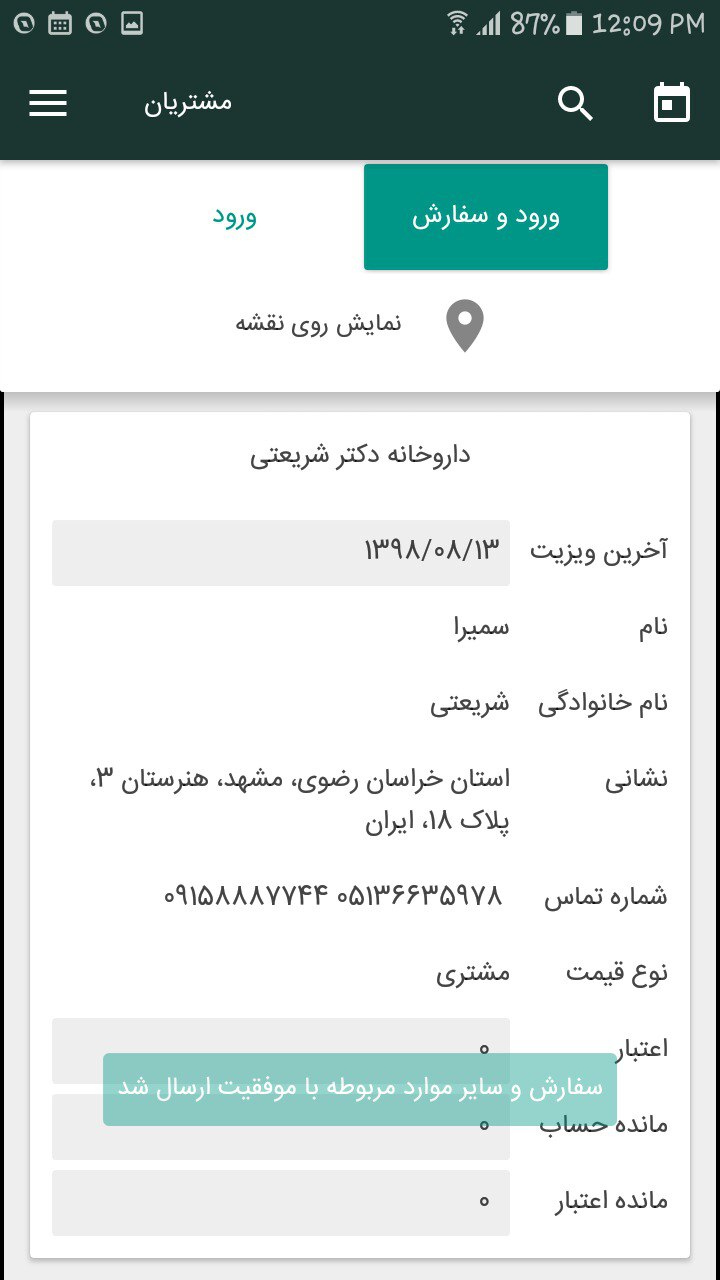پس از تعربف اشانتيون براي كالا و يا برچسب مورد نظر ( به اشانتیون مراجعه شود) دستگاه را بروزرساني كنيد
...
و به ازاي خريد 4 كالا از اين برچسب،يك برچسب، يك كالا را به عنوان اشانتيون مي توانيد انتخاب كنيد
براي ثبت سفارش كالاي اشانتيون پس از ورد ورود به فروشگاه سفارش خود را ثبت كنيد كنيد به اين صورت تعداد كه تعداد مورد نظر هر كالا را وارد كنيد كنيد.
همان طور كه مشاهده مي كنيد جمع تعداد سفارش روي اين برچسب به 4 عدد رسيده است
...
بعد از ثبت تعداد تمامي اقلام سفارش وارد ثبت واردسبد خريد شويد
در سربرگ اقلام سفارش كالاهاي انتخابي شما نمايش داده مي شود
براي "ارسال سفارش" مجددا سبد خريد را انتخاب كنيد
و گزينه "بلي" و يا "ثبت و خروج ار فروشگاه" را انتخاب كنيد
چون كالاي فاكتور شما داراي اشانتيون است و جمع سفارش تعداد كالاهايي كه اشانتيون دارند به مقدار مورد نظر رسيده است پس از انتخاب سبد خريد صفحه زير براي شما نمايش داده مي شود كه نام اشانتيون و تعداد كالايي كه مي توانيد به عنوان اشانتيون انتخاب كنيد را نمايش مي دهد ( در اينجا ماكاروني (1 واحد))
گزينه مشخص شده (در اينجا ماكاروني (1 واحد)) را انتخاب كنيد و ليست كالاهايي كه مي توانيد به عنوان اشانتيون انتخاب كنيد نمايش داده مي شود
از هر كالا تعداد مورد نظر خود را در فيلد پايين كالا وارد كنيد و تيك سبز رنگ كنار آن را انتخاب كنيد
پس از انتخاب تيك سبز رنگ كنار فيلد كالا صفحه به صورت زير تغيير مي كند
و در نهايت تيك سبز رنگ بالا صفحه را انتخاب كنيد
و به اين صورت روند سفارش گيري كامل مي شود